文章目录
- 安装
- 创建数据库
- 创建和删除表
- 插入行数据
安装
Windows下安装,首先到下载页面,下载Windows安装软件,一般是
sqlite-dll-win32-*.zip
sqlite-tools-win32-*.zip
下载之后将其内容解压到同一个文件夹下,我把它们都放在了D:\CS\sqlite目录下,然后将这个目录添加到环境变量,就可以在命令行中调用了
>sqlite3
SQLite version 3.39.3 2022-09-05 11:02:23
Enter ".help" for usage hints.
Connected to a transient in-memory database.
Use ".open FILENAME" to reopen on a persistent database.
sqlite>
正如进入sqlite后所提示的,可以通过.help来获取帮助信息,这些以点开头且不需要分号结尾的命令严格来说不属于数据库语言,而是提供一种命令行交互。最常用的应该是.exit或者.quit,用于退出,后面如果用到,会陆续介绍其他点命令。
除了点指令之外,sqlite中其他命令均不区分大小写,同时必须以分号结尾,如果不输入分号,命令行会以为指令没写完。
创建数据库
sqlite所谓数据库,其实是以文件的形式存储的,若想新创建一个数据库,只需在命令行中输入sqlite3 xx.db,这样就相当于创建了一个新的db文件,并且进入命令行后,进行的一切操作,也都是基于这个文件的。
>sqlite3 test.db
SQLite version 3.39.3 2022-09-05 11:02:23
Enter ".help" for usage hints.
sqlite>
后续如不加说明,所有操作均在sqlite命令行中进行。
.databases命令可以列出数据库的名称、所在文件以及读写权限
sqlite> .databases
main: C:\Users\Laser\Documents\00\0816\test.db r/w
创建和删除表
数据库由表构成,创建和删除表也自然是sqlite中的基本操作。在sqlite中创建一个表的基本指令是CREATE TABLE,下面就创建一个表
sqlite> create table blogs(...> ID int primary key not null,...> name text not null,...> view int not null,...> like int);
sqlite>
这是个blogs表,共有4列,分别是id, name, view和like,其中id是主键。id, name和view都不允许为空,因为一个博客必须有id、标题,但可能不一定有点赞,所以没有这个标志。
点指令.tables可以查看当前所有表
sqlite> .tables
blogs
通过DROP TABLE指令可以删除表,删除之后再用.tables指令,结果什么都没有返回,说明的确删除了。
sqlite> drop table blogs;
sqlite> .tables
插入行数据
表格由行和列组成,一个表被创建后,表中每一列的属性就基本确定下来了,而若想添加行,则需要用到INSERT INTO命令。
由于刚刚的blogs被删除了,所以重新建一个,并演示insert into功能
sqlite> create table blogs(...> id int primary key not null,...> name text not null,...> view int,...> like int);
sqlite> insert into blogs(id, name, view, like)...> values(1, 'sqlite教程', 1, 0);
首先,第一行表示在blogs中插入一行,数据依次是id, name, view, like;而第二行是输入的具体的值,即id是1,名字是sqlite教程,阅读量1,点赞数0。
由于插入的这行数据和每列的名称是一一对应的,所以可以有相对简便的写法
sqlite> insert into blogs values(2, 'sqlite进阶', 2, 0);
通过SELECT指令,查询表中的数据,当查询内容为*时,可以返回表中所有的数据
sqlite> select * from blogs;
1|sqlite教程|1|0
2|sqlite进阶|2|0
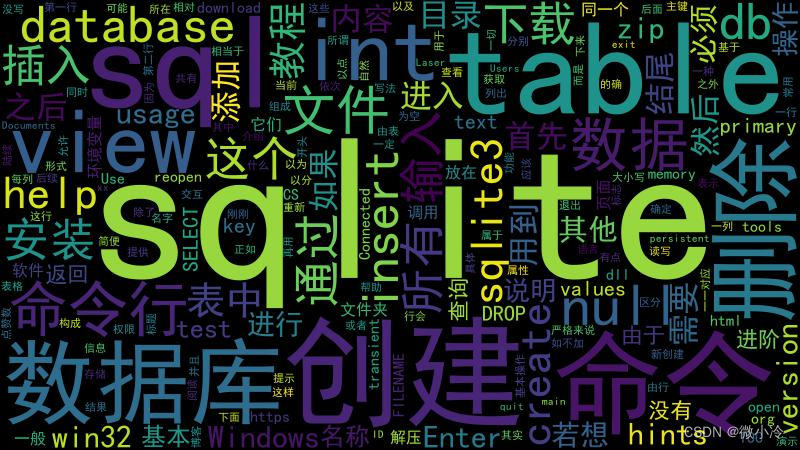










)
)
)



中组件通信05——redux ➕ react-redux(含数据共享))


